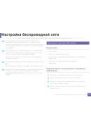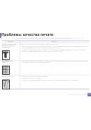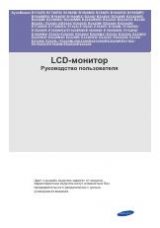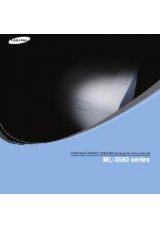Настройка
беспроводной
сети
125
2.
Использование
устройства
,
подключенного
к
сети
10
Когда
откроется окно с сообщением, что сетевой кабель
подключен
, отключите сетевой кабель и щелкните Далее.
Если
сетевой кабель подключен, возможны трудности с
обнаружением
устройство при настройке беспроводной сети.
11
Настройка
беспроводной сети завершена. Для выполнения
печати
с мобильных устройств, поддерживающих технологию
Wi-Fi Direct, настройте функцию Wi-Fi Direct (см. «Настройка Wi-
Fi Direct» на стр. 144).
Параметры
Wi-Fi Direct:
• Функция Wi-Fi Direct появляется на экране только в том случае,
если
принтер поддерживает эту функцию.
• Настроить Wi-fi Direct можно с помощью
Samsung Easy Printer
Manager (см.
«Настройка Wi-Fi Direct» на стр. 144).
•
C
етевое
имя
(SSID)
: По умолчанию сети присваивается имя
модели
. Максимальная длина - 22 знака (не включая "Direct-xx-").
•
Ключ
сети
: состоит из 8 ~ 64 цифр.
12
После
завершения настройки отключите кабель USB от
компьютера
и устройства. Нажмите кнопку Далее.
13
В
окне
Next
нажмите кнопку
Confirm Printer Connection
.
14
Выберите
компоненты, которые следует установить. Нажмите
кнопку
Далее.
15
После
выбора компонентов можно также изменить имя
устройства
, разрешить общий доступ к устройству в сети,
назначить
устройство в качестве используемого по умолчанию,
а
также изменить имя порта для каждого устройства. Нажмите
кнопку
Далее.
16
После
завершения установки появится окно с предложением
напечатать
тестовую страницу. Чтобы напечатать тестовую
страницу
, нажмите Печать
тестовой
страницы
.
Если
тестовая страница не нужна, нажмите кнопку Далее и
перейдите
к шагу 18.
17
Если
пробная страница напечатана правильно, нажмите кнопку
Да
.
Если
неправильно, нажмите кнопку Нет для повторной печати.